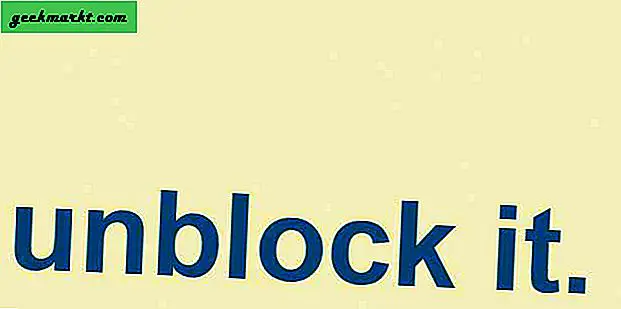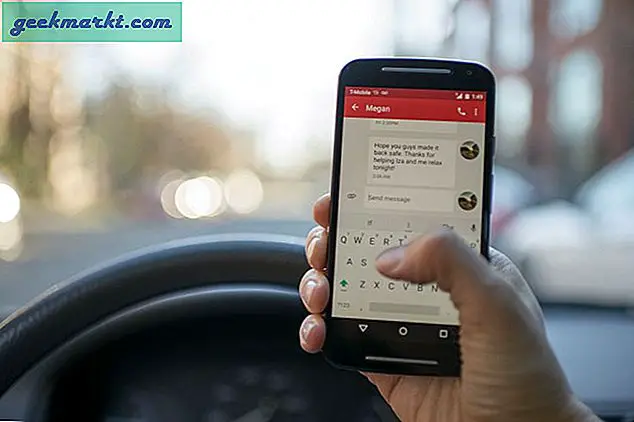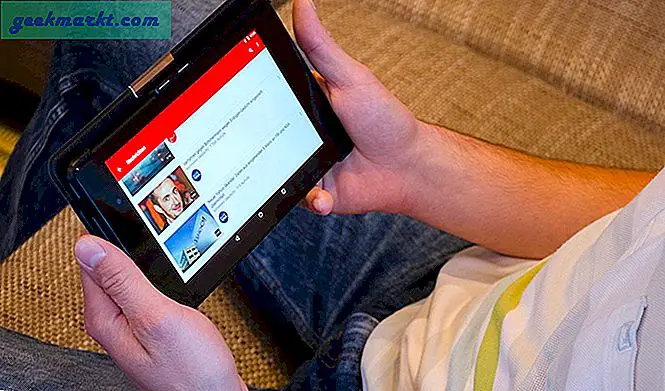Att ha dina nära och kära på snabbuppringning var en vanlig funktion på de flesta fasta telefoner och telefoner. Eftersom kontakter bara är ett tryck bort på iPhones är snabbuppringning inte längre tillgänglig i nya versioner. Det finns appar från tredje part tillgängliga i App Store som kan hjälpa dig att lägga till kontakter på startskärmen på iPhone.
Lägg till kontakt på startskärmen på iPhone
Barn och äldre kommer dock att hitta snabbuppringning i form av kontaktgenvägar på iPhone-startskärmen när de snabbt behöver ringa någon i en nödsituation. Vi börjar med Apples egen lösning först.
1. Använd genvägar-appen
Du kan göra mycket intressanta saker med Siri genvägar Till exempel skapa anpassade ikoneroch spela YouTube-videor i PIP. Förutom dessa komplicerade uppsättningar av åtgärder kan du också skapa enkla genvägar för att ringa dina nära och kära från iPhones hemskärm.
1. Börja med att öppna Genvägar app och tryck på + -knappen längst upp till höger för att skapa en ny genväg. Knacka Lägg till åtgärd -knappen för att visa listan med åtgärder.
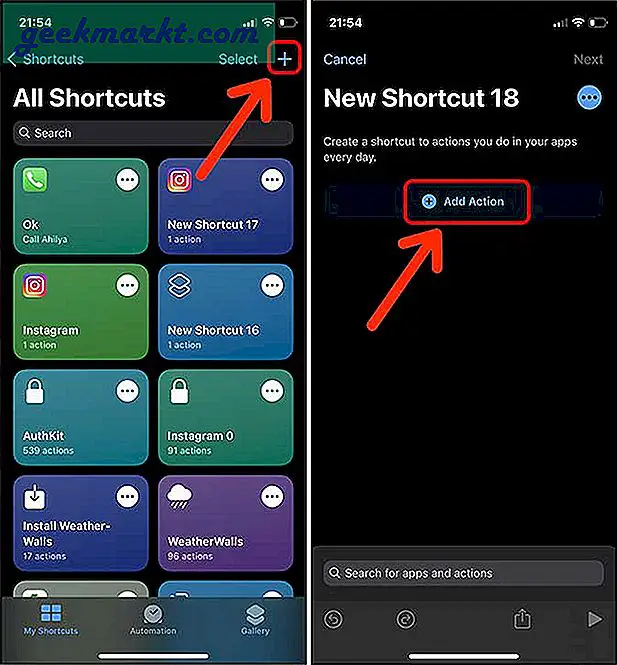
2. Sök Ring upp eller FaceTime. Du kan välja något av dessa. Du skulle dock bara kunna ringa ett FaceTime-samtal om du och de båda har en internetanslutning. Medan ett vanligt samtal skulle gå igenom oavsett.
3. Knacka nu på Kontakt på telefonens åtgärdsbricka.
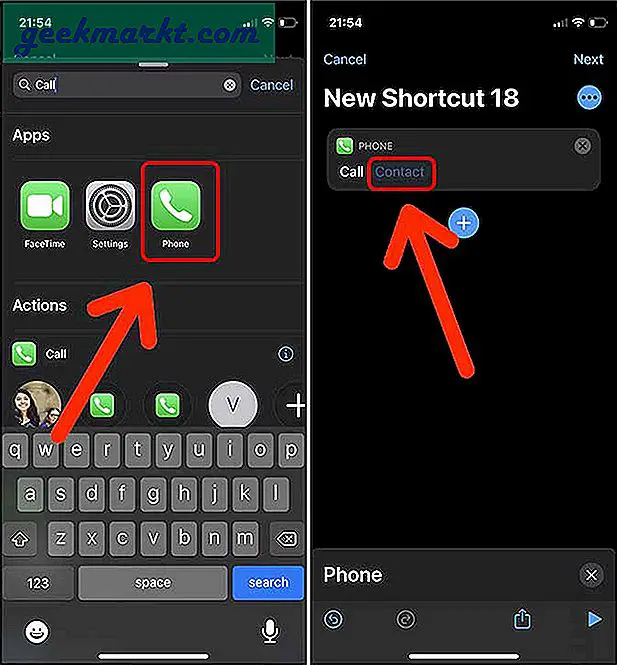
4. Välj den kontakt du väljer. Tryck på alternativ i det övre högra hörnet.
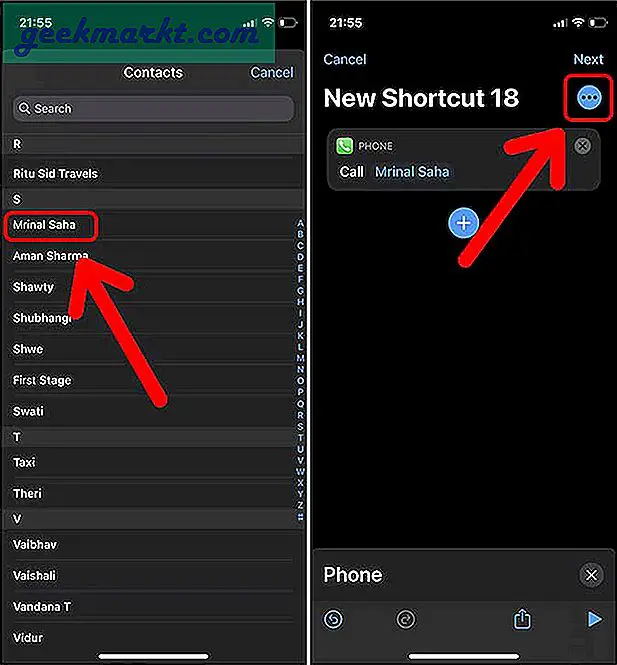
5. Knacka Lägg till på hemskärmen. På den här sidan kommer vi att ge vår hemskärmsikon ett namn och en ikon. Du kan välja vilket foto som helst från appen Foton eller Filer. Ge det ett namn och tryck Lägg till-knapp längst upp till höger.
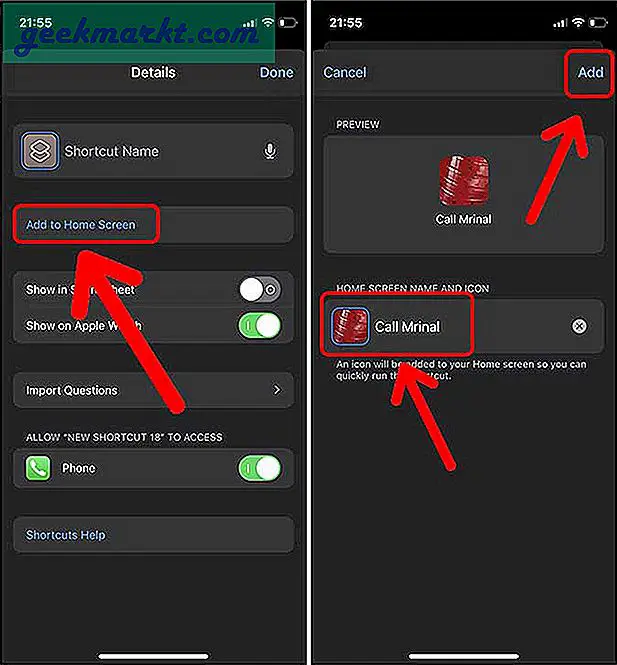
6. Din kontakt har lagts till som en appikon på hemskärmen. Spara genvägen genom att ge den ett namn och knacka på Gjort längst upp till höger.

7. Du hittar din kontakt på startskärmen. Tryck bara på ikonen för att ringa ett samtal.
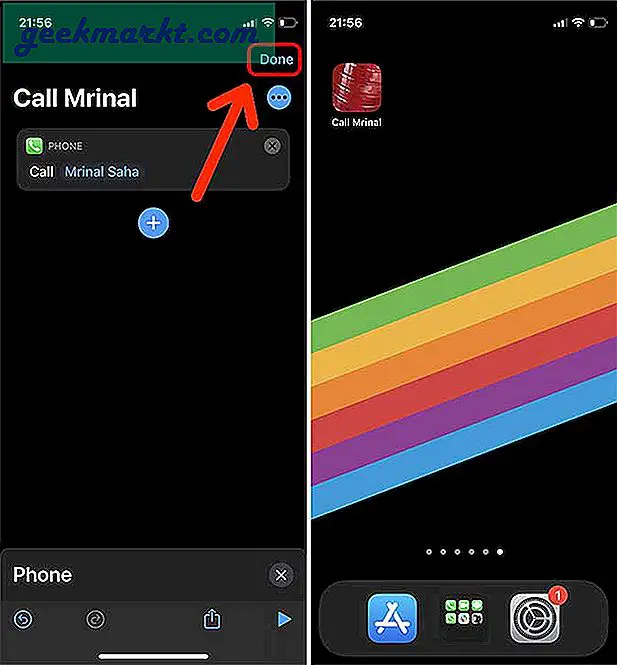
2. Använd Widget-appen för att lägga till en kontakt på startskärmen
Widgets har förändrat hur användarna använder sin iPhones startskärm. Allt från rent kosmetiskt till funktionsrikt finns widgets för varje användningsfall. Du kan installera widgetkontakter för att placera en eller flera kontakter på startskärmen på iPhone och ringa dem med ett enda tryck. Appen är gratis att använda och låter dig placera två olika kontakter på startskärmen. Efter det måste du uppgradera till Pro-versionen för $ 1,99.
1. Börja med att installera appen Widgetkontakter på iPhone från App Store. Öppna appen så hittar du tre stilar av widgets som du kan lägga på startskärmen: små, medelstora och stora. Den lilla widgeten sätter en kontakt på startskärmen, den medelstora widgeten placerar fyra kontakter på startskärmen och den stora widgeten sätter 9-12 kontakter.
2. För demonstration valde jag att använda den lilla widgeten. Knacka Lägg till en favorit knappen för att lägga till en kontakt i listan.
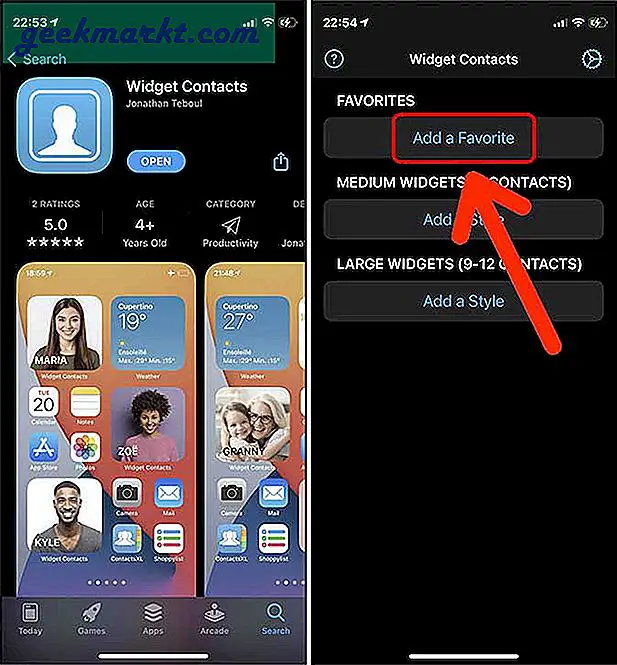
3. Välj den kontakt du vill placera på iPhone-startskärmen. Du kan anpassa hur din widget ska se ut och ändra visningsbild, kontaktnamn och textfärg.
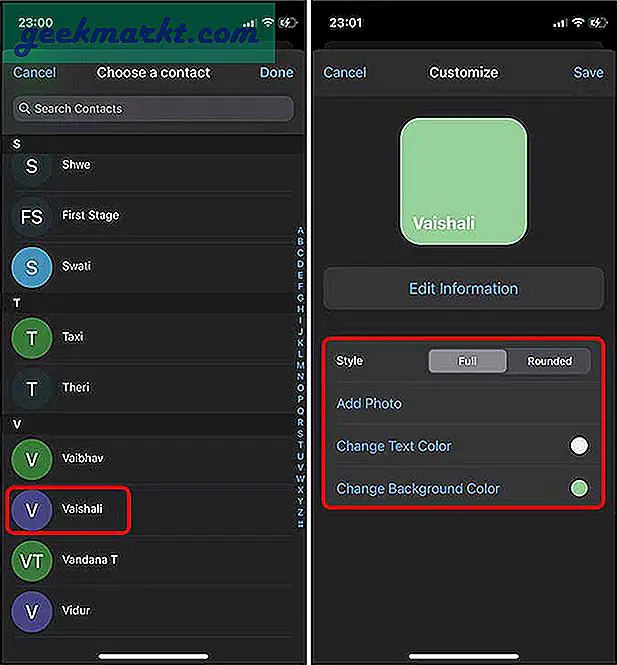
4. Efter att ha gjort justeringar, tryck på Spara-knappen längst upp till höger.
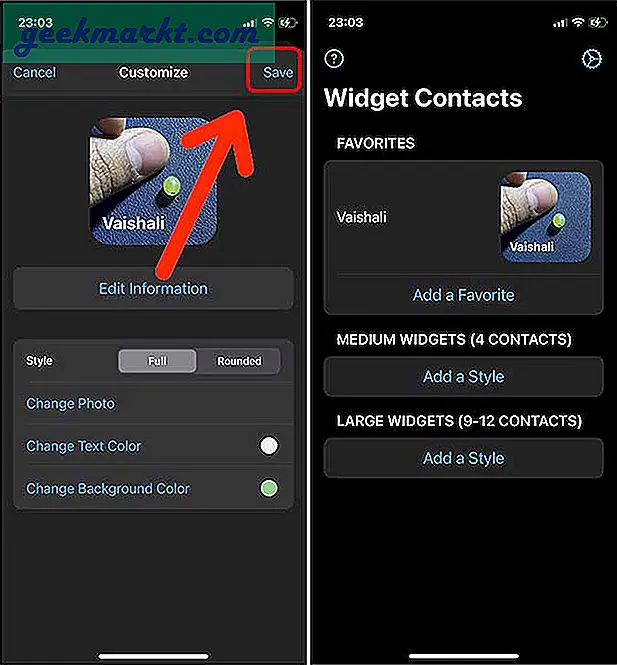
5. Stäng appen på startskärmen, tryck och håll var som helst för att gå till jiggle-läge. Tryck på + -knappen längst upp till vänster för att lägga till en widget. Bläddra ner för att hitta widgetkontakter och tryck på det.
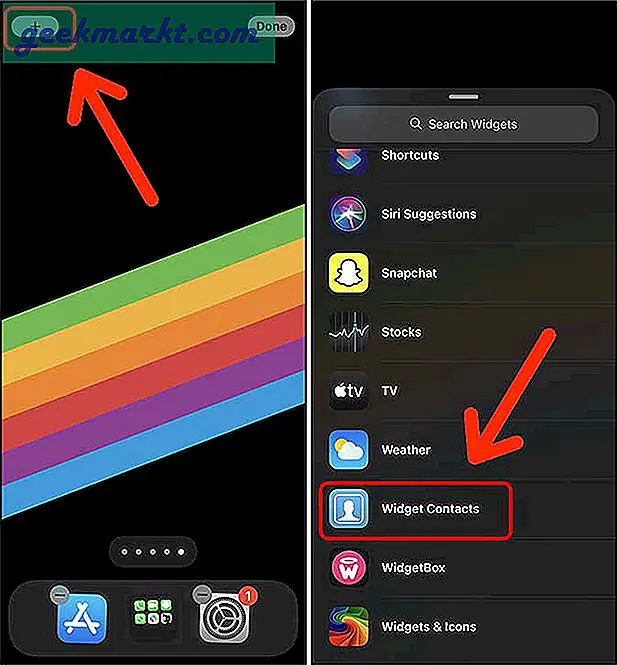
6. Välj 1 Favorit widget och tryck Lägg till widget. Du skulle se en widget men inte kontakten.
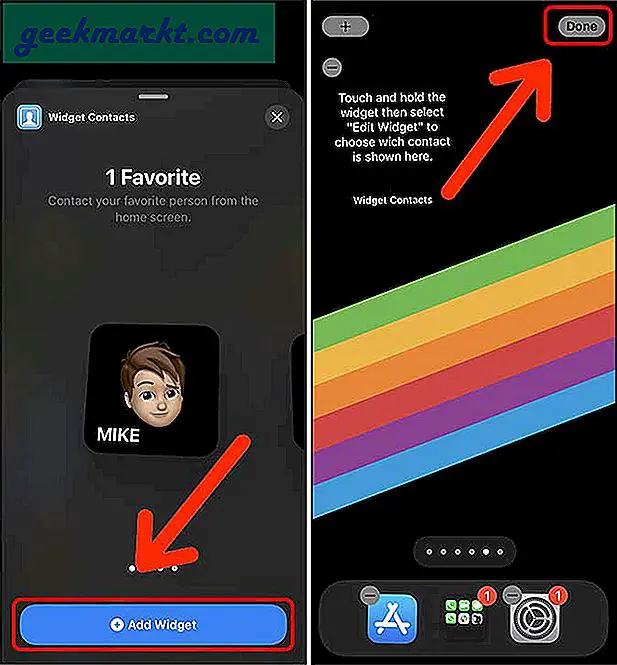
7. Håll nu intryckt för att öppna widgetalternativen. Knacka Redigera widget och du kan nu lägga till kontakten vi lade till tidigare i appen. Här kan du välja kontakt, dess stil och handling. Till skillnad från genvägar kan du välja mellan samtal, FaceTime, WhatsApp och Skype.
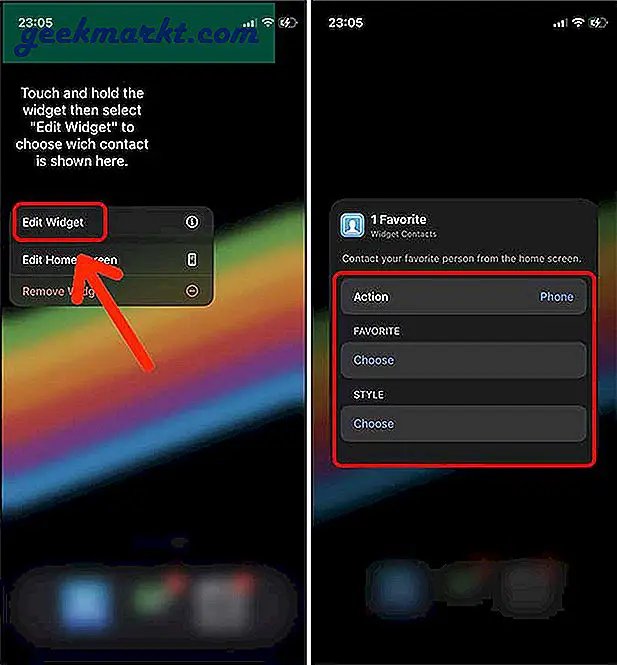
Varsågod. Den här widgeten fungerar som kortnummer och när du trycker på widgeten skulle det direkt ge dig möjlighet att ringa personen.
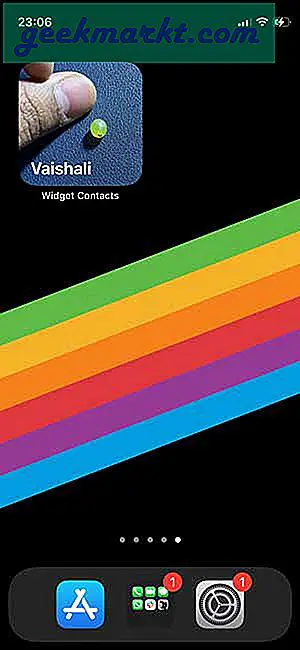
Widgetkontakter är en väldesignad app för att lägga till en kontakt på startskärmen på iPhone. Till skillnad från genvägar är ikonen fyra gånger större och lätt att hitta.
Det finns andra appar som erbjuder liknande funktioner som Launcher och Favorites Widget Pro.
3. Lägg till personer i dina nödkontakter
Även om det inte är detsamma som att sätta kontakter på hemskärmen, kan det ändå vara till nytta när du kommer i en nödsituation och vill kontakta någon. Emergency SOS ringer faktiskt inte din tilldelade kontakt, den skickar din nuvarande plats via SMS och kontaktar nödhjälpnumret istället.
Om du inte redan har skapat nödkontakten, gör det nu.
1. Öppna appen Kontakter, bläddra ner till den kontakt du vill lägga till som en nödkontakt. Klicka på på kontaktinformationssidan Lägg till i nödkontakter.
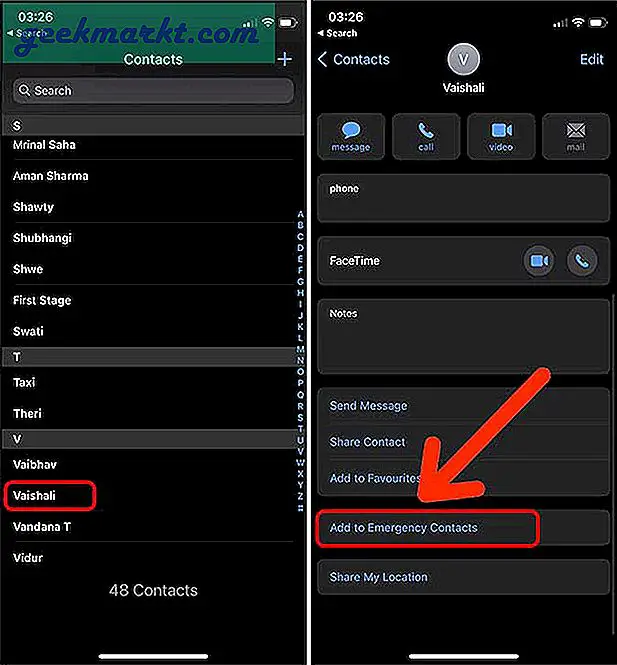
Knacka Gjort längst upp till höger och det är det. Du kan när som helst ta bort nödkontakten.
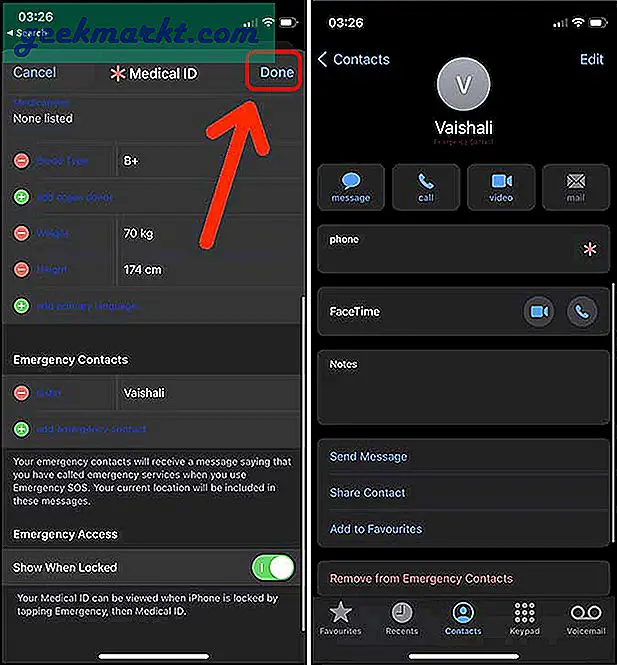
Hur lägger du till kontakt på startskärmen på iPhone
Detta var några lösningar för att skapa kortnummer för valda kontakter. Genvägsmetoden fungerar som en charm och låter dig ringa eller FaceTime med ett tryck. Widget-kontakter tar det ännu längre och erbjuder också WhatsApp- och Skype-samtal. Vad tror du? Hur lägger du till kontakter på startskärmen? Låt mig veta på Twitter.
Läs också: 15 bästa iOS 14-ikonpaket (gratis och betalt) för att anpassa startskärmen